修復 Windows 10 上的 Office 更新錯誤 30088 26
已發表: 2023-03-01
對於嘗試更新 Microsoft Office 的用戶來說,Office 更新錯誤 30088 26 可能是一個非常令人沮喪的問題。 此錯誤代碼與 Microsoft Office 即點即用服務相關聯,並且可能在更新過程中斷時發生。 在這篇博文中,我們將了解如何修復錯誤代碼 30088 26。我們將介紹用戶可以嘗試的一些最常見的解決方案,並提供更深入的故障排除步驟來幫助解決問題。 我們還將討論您應該遵循的一些最佳實踐,以幫助防止將來發生此錯誤。 因此,如果您正在尋找修復錯誤代碼 30088 26 的方法,那麼這篇博文就是您的最佳選擇。
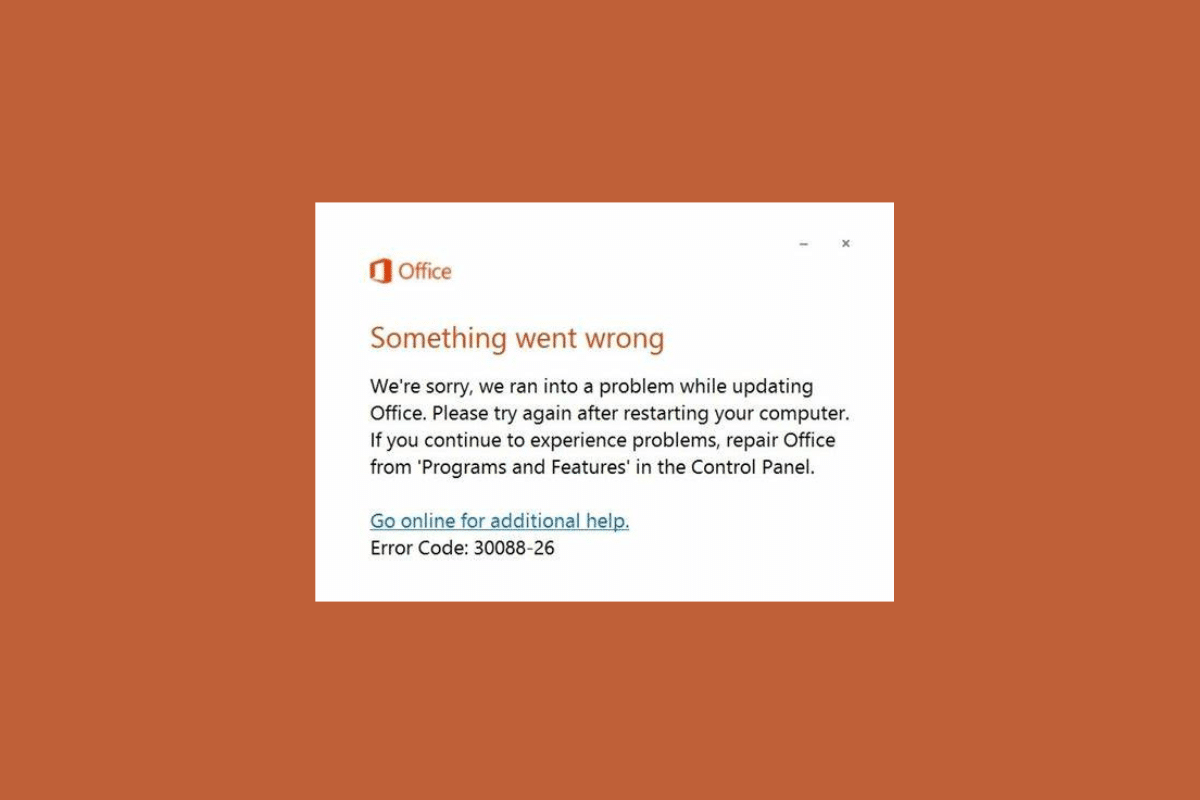
如何修復 Windows 10 上的 Office 更新錯誤 30088 26
Microsoft 錯誤 30088 26 是 Microsoft Office 應用程序中的常見問題。 一旦確定了錯誤原因並採取了修復錯誤的必要步驟,用戶應該能夠成功更新他們的 Office 軟件。
- 辦公室安裝問題
- Windows 操作系統已過時
- MD Office 套件已過時
- PC 上的損壞文件
- 防病毒程序正在阻止 MS 套件
- 您的 PC 上沒有足夠的空間
- 客戶端憑據干擾 Office 進程
當用戶嘗試安裝或更新 Microsoft Office 應用程序(如 Word、Excel 或 PowerPoint)時,通常會發生此錯誤。 該錯誤消息表示安裝或更新過程存在問題,可能是由於連接中斷或安裝文件損壞。
方法一:基本故障排除方法
在執行高級步驟之前,請嘗試這些基本的故障排除步驟以在步驟中解決問題。
1A. 更新微軟辦公室
過時的軟件可能包含錯誤、安全漏洞或其他可能導致程序故障的問題,從而導致錯誤代碼 30088-26。 通過使您的軟件保持最新,您可以確保這些問題得到解決,並且您的程序按預期順利運行。
1. 打開所需的應用程序,例如MS Word 。
2. 如圖所示,單擊屏幕左上角的文件。
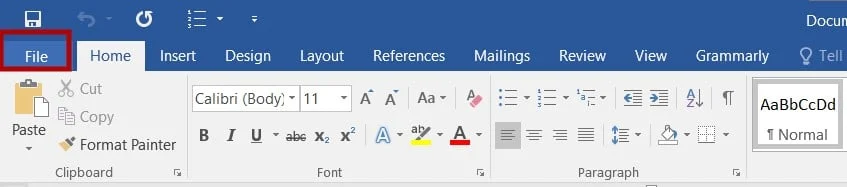
3. 從給定的菜單中,選擇帳戶。
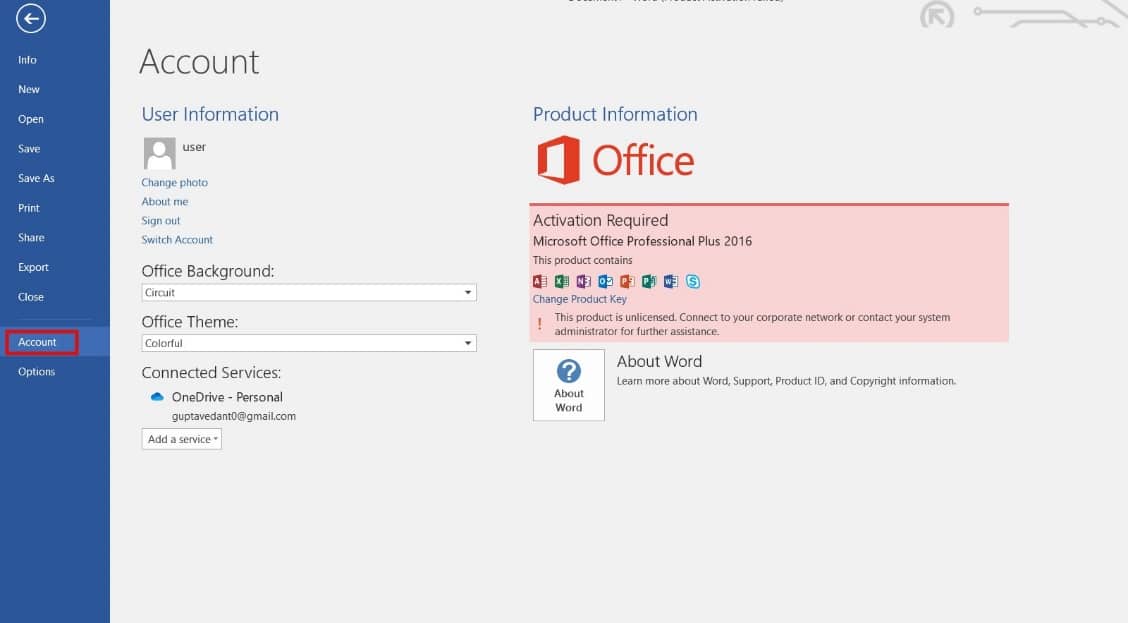
4. 在這裡,單擊Office 更新旁邊的更新選項。
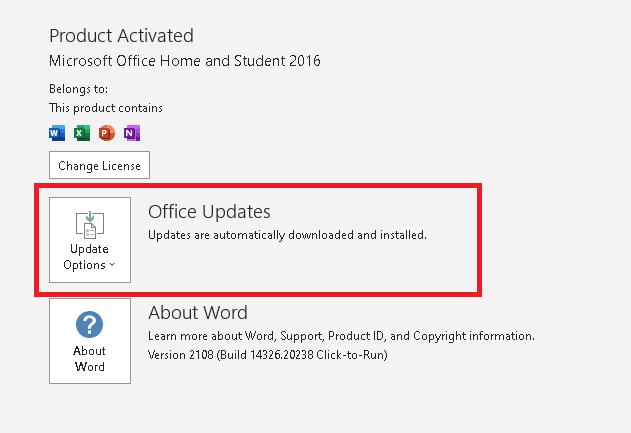
5. 現在,單擊“立即更新” ,如圖所示。
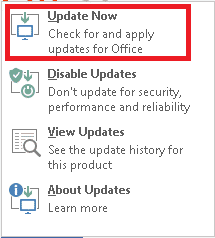
6. 按照更新嚮導操作。
7. 對其他 MS Office 套件應用程序也執行相同的操作。
1B. 禁用加載項
禁用加載項有助於修復此錯誤,因為它減少了在後台運行並爭奪資源的程序數量,從而導致衝突和錯誤。 此外,許多加載項的更新頻率不如 Office,因此它們可能與最新版本不兼容。
1. 打開所需的應用程序,此處為MS Word ,然後單擊文件。
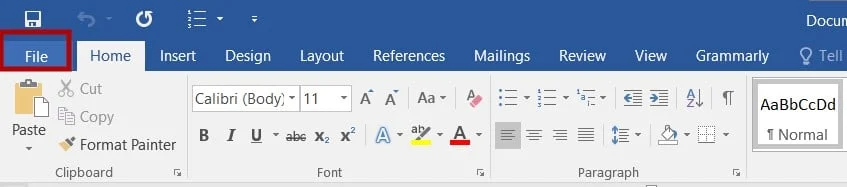
2. 選擇選項,如圖所示。
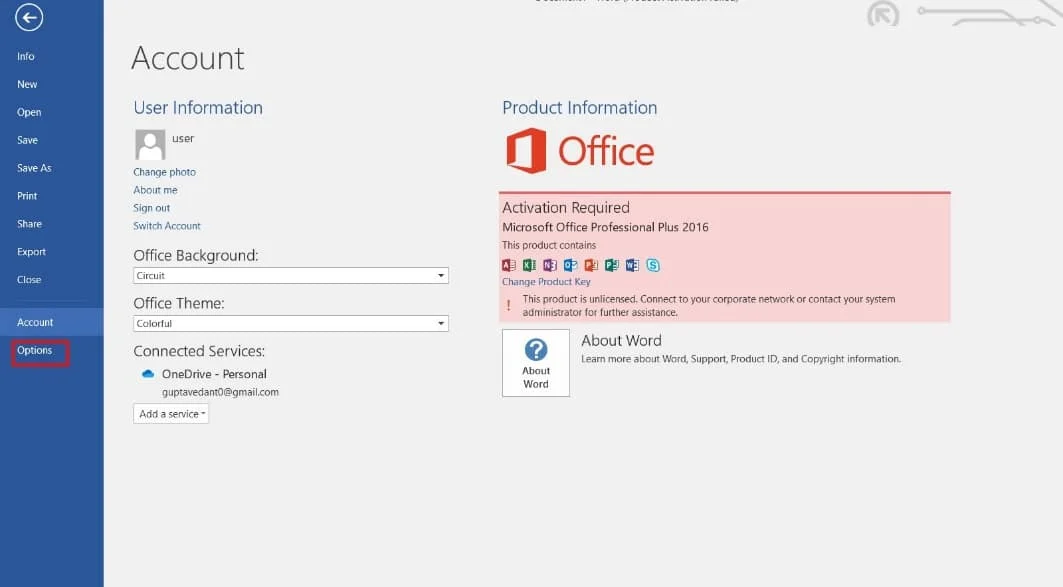
3. 接下來,單擊加載項。 在管理下拉菜單中選擇COM 加載項。 然後點擊開始...
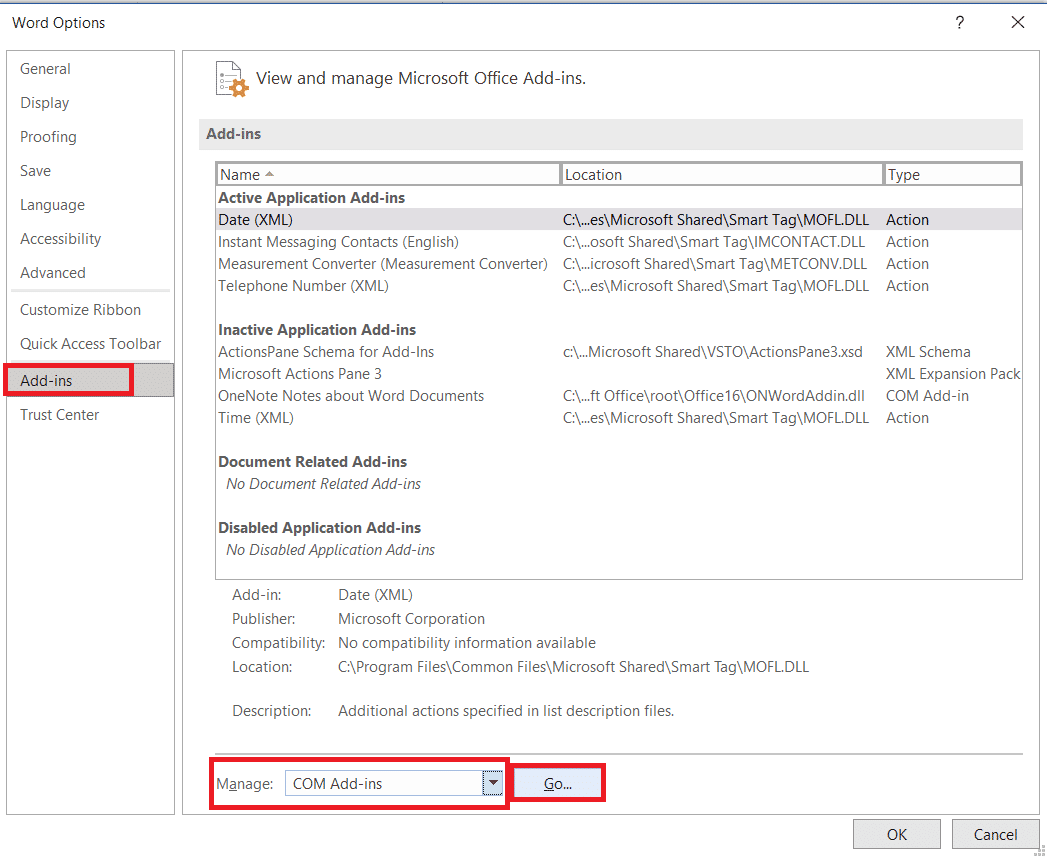
4. 在這裡,取消勾選您已安裝的所有插件,然後單擊確定。
注意:如果您不使用此類加載項,我們建議您單擊“刪除”按鈕將其永久刪除。
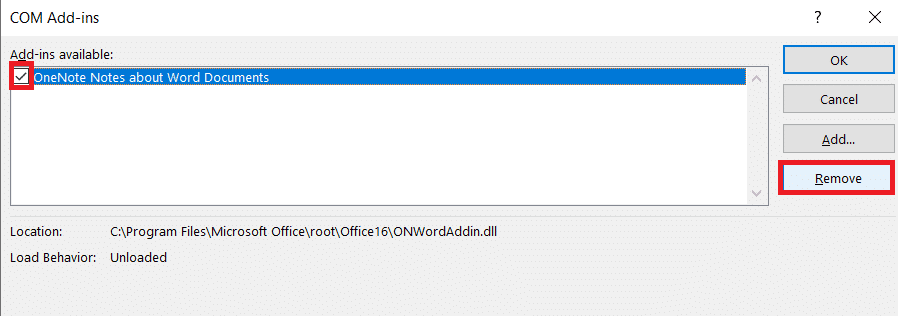
5.重新啟動應用程序並檢查它是否打開並正常工作。
1C。 禁用防火牆保護(不推薦)
啟用後,防火牆會阻止端口並阻止程序連接到 Internet。 通過禁用防火牆,程序可以訪問 Internet 並接收必要的更新,這有助於修復錯誤代碼 30088。此外,禁用防火牆還可以幫助確定問題是否是由防火牆阻止程序訪問引起的互聯網。
注意:禁用防火牆保護時,請務必牢記,這是一種旨在保護您的計算機及其數據的安全措施。 因此,重要的是暫時禁用防火牆保護,然後在修復 Office 錯誤後重新啟用它。
按照我們的指南如何禁用 Windows 10 防火牆來執行任務。
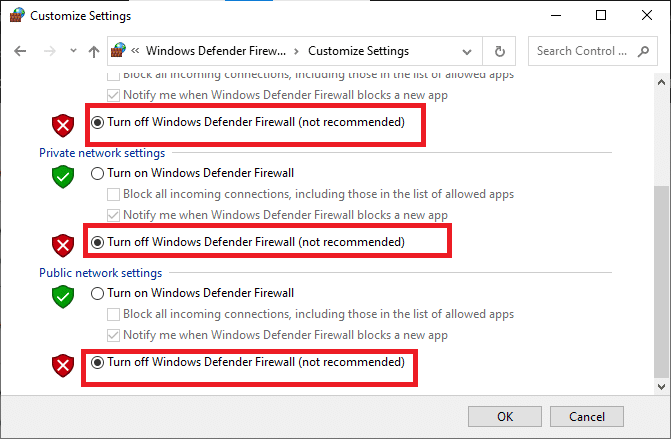
1D。 更新 Windows 操作系統
更新 Windows 可以通過提供必要的錯誤修復和安全補丁來幫助修復 Office 更新錯誤 30088 26。 過時的 Windows 版本可能缺少重要的更新,這可能會導致程序出現故障和錯誤。 通過更新 Windows,用戶可以確保他們的計算機運行的是最新版本的操作系統,其中包括 Microsoft 發布的最新錯誤修復和安全補丁。 這有助於確保程序以最佳狀態運行並降低發生錯誤的風險,例如錯誤代碼 30088 26。
按照我們的指南如何下載和安裝 Windows 10 最新更新來更新您的 Windows PC。
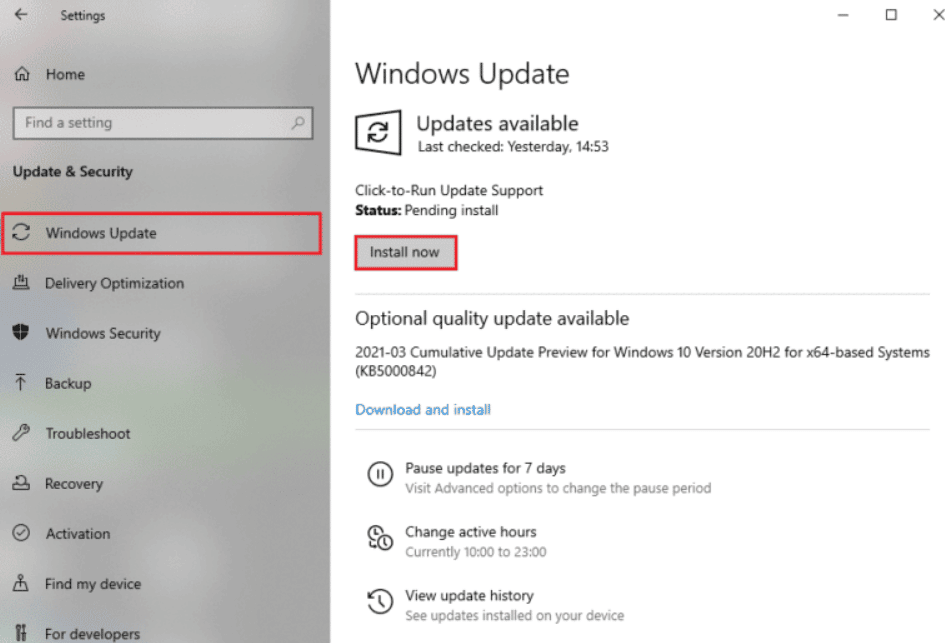
5.修復系統文件
修復系統文件有助於修復錯誤代碼 30088 26,因為這些文件包含有關發生錯誤的程序的重要信息。 文件可能已損壞或丟失,這會導致程序出現故障並顯示錯誤代碼。 通過修復系統文件,可以將程序恢復到原來的狀態,解決問題,讓程序重新正常運行。
閱讀我們關於如何在 Windows 10 上修復系統文件的指南,並按照說明修復所有損壞的文件。
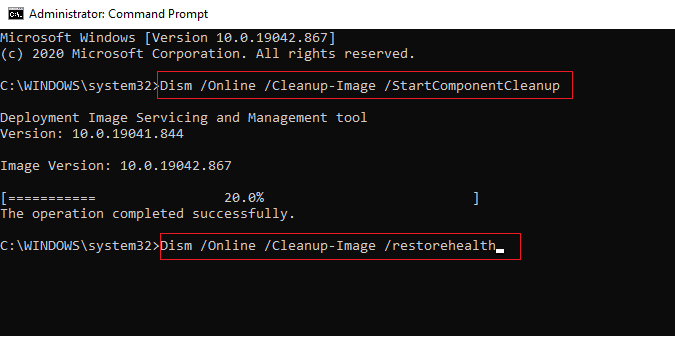
修復文件後,檢查它是否有幫助。
6.清理臨時文件
清理文件有助於修復更新 Office 時的修復錯誤代碼 30088 26,因為它有助於優化系統並減少混亂情況。 優化系統後,它可以更高效地運行,這有助於減少出錯的可能性。 此外,清理文件有助於釋放磁盤空間並減少系統負載,這有助於提高性能並降低出錯風險。 通過刪除不需要的文件和優化系統,可以幫助減少遇到錯誤代碼 30088 的機會。
請按照我們的指南在 Windows 上釋放硬盤空間的 10 種方法來幫助您清除計算機中所有不需要的文件。
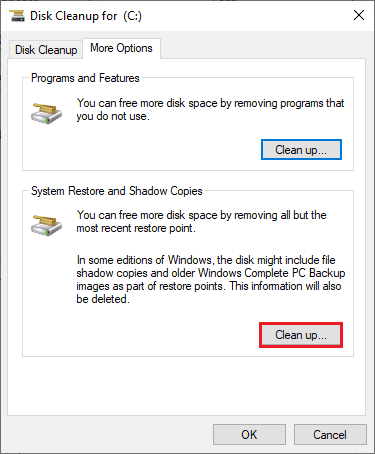
方法 2:從安裝位置啟動 MS Office
從安裝中啟動 Microsoft Office 有助於修復錯誤代碼 30088 26,因為它可以保證正確安裝所有 Office 組件並且所有相關服務和功能都正常運行。 它還確保避免任何潛在的軟件衝突,因為從安裝中啟動 Office 可確保所有必要的組件都在運行並且使用正確版本的 Office。
注:此處以 MS Word 為例。 根據衝突的 Office 應用適當地執行這些步驟。
1. 右鍵單擊應用程序快捷方式並選擇屬性,如圖所示。
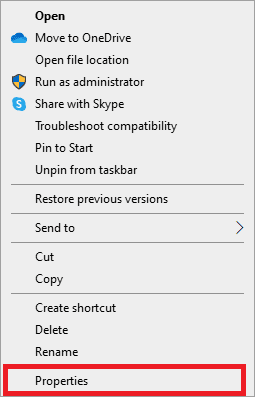
2. 切換到“屬性”窗口中的“詳細信息”選項卡。
3. 通過文件夾路徑找到應用程序的來源。
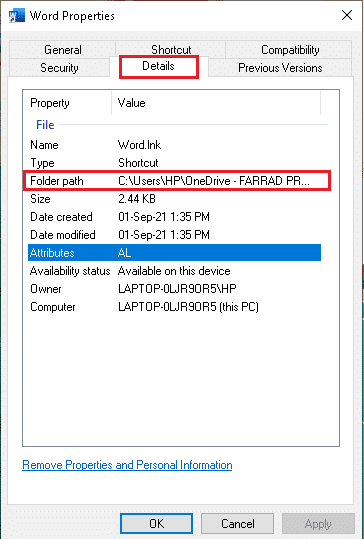
4. 現在,導航到源位置並從那裡運行應用程序。
另請閱讀:修復 Windows 10 中的 Office 錯誤代碼 1058 13
方法 3:斷開有問題的帳戶
斷開有問題的帳戶可以幫助識別和消除可能導致錯誤的任何問題,從而幫助修復 Microsoft Office 錯誤代碼 30088 26。 例如,如果連接不安全,斷開連接可能有助於重新建立安全連接。 此外,如果帳戶未正確配置或缺少所需信息,斷開帳戶連接有助於正確更新和配置帳戶。

1. 同時單擊Windows + I 鍵打開“設置”應用程序。
2. 現在,如圖所示單擊帳戶設置。
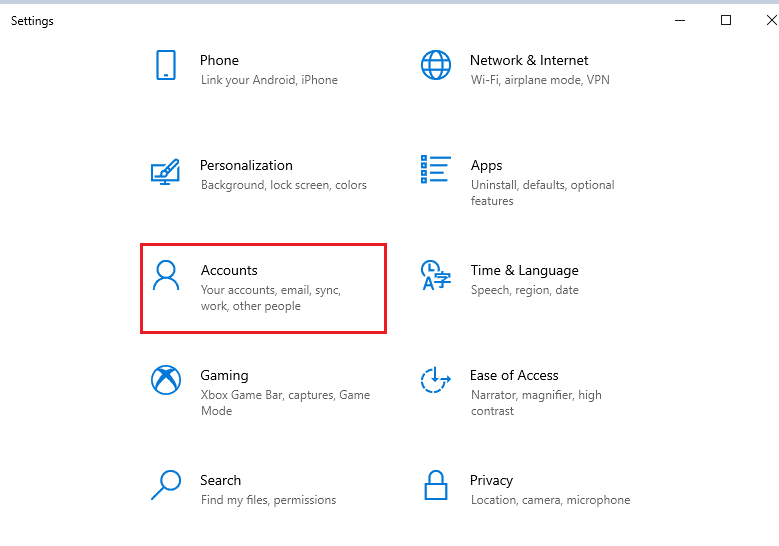
3. 現在,切換到訪問工作或學校選項卡並單擊您的帳戶。
4. 然後,選擇您的帳戶並單擊斷開連接按鈕,如圖所示。
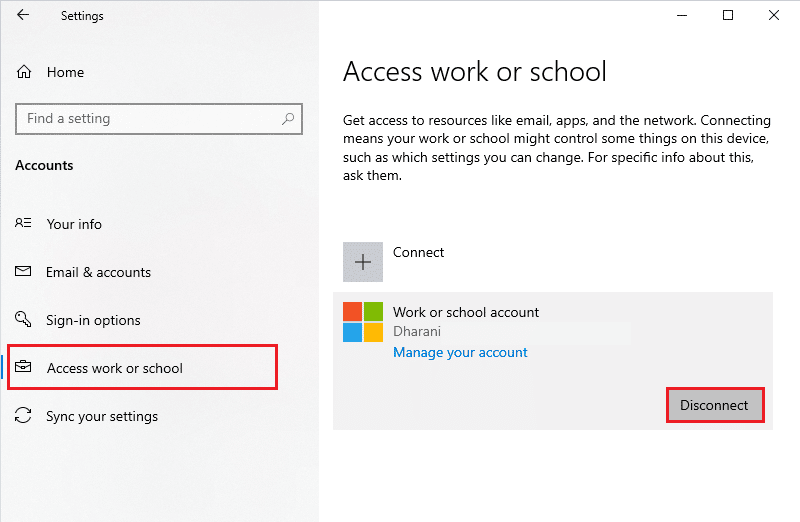
檢查您是否已修復您的組織已在您的設備上禁用此設備問題。
5. 等到帳戶與您的 PC 斷開連接,然後使用您的憑據再次登錄Office。 檢查您的設備上是否修復了 Office 更新錯誤 30088 26。
方法四:清除客戶端憑證
清除客戶端憑據有助於通過刪除任何損壞或過時的身份驗證信息來修復 Microsoft Office 錯誤代碼 30088 26。 這確保了身份驗證過程正確完成,允許用戶訪問所需的程序或內容。 此外,它還可以幫助消除不同程序或服務之間的任何潛在衝突,以及由不正確或過期的憑據引起的任何問題。
1. 點擊Windows 鍵並輸入Credential manager 。 然後,單擊打開。
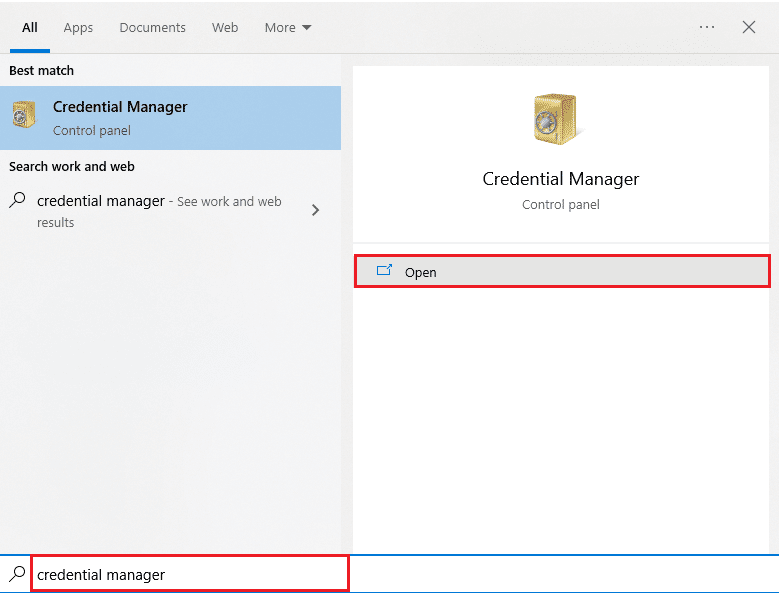
2. 現在,如圖所示單擊Windows 憑據。
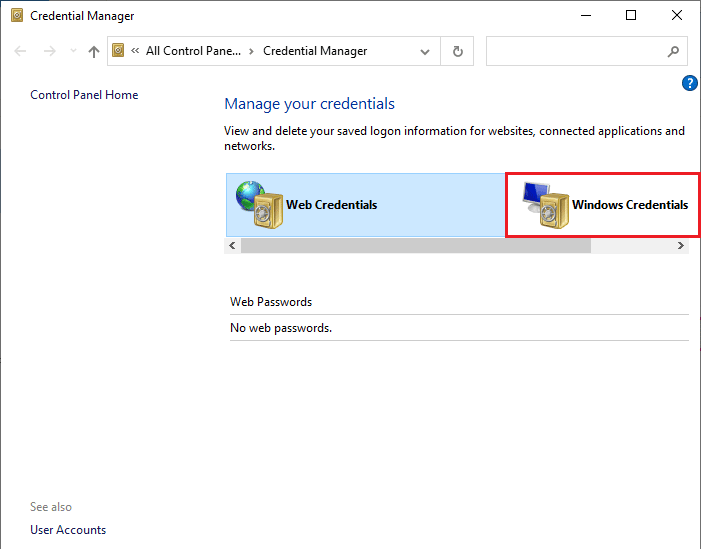
3. 現在,展開Office 365/Teams旁邊的下拉菜單,然後單擊刪除選項。
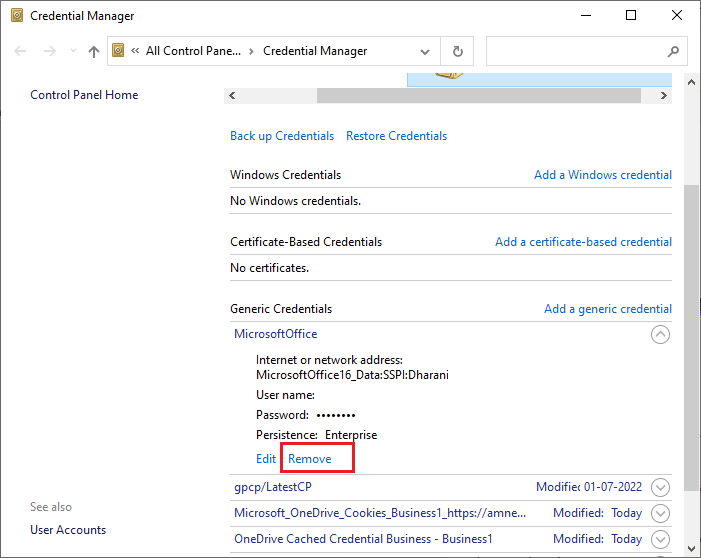
4. 現在,如果出現提示,請單擊“是”並重新登錄到您的Microsoft Teams帳戶。 檢查 Microsoft Teams 是否不會同步 Windows 10 問題是否已解決。
另請閱讀:修復 Microsoft Office 在 Windows 10 上無法打開的問題
方法 5:刪除帳戶和設備
刪除帳戶和設備有助於修復錯誤 30088 26,因為它有助於重置同步設置。 這有助於重置可能導致錯誤的身份驗證過程。 此外,重置設置將有助於減少可能導致錯誤的任何網絡或防火牆相關問題。
按照我們關於如何關閉和刪除您的 Microsoft 帳戶的指南來刪除您設備上的 Microsoft 帳戶。
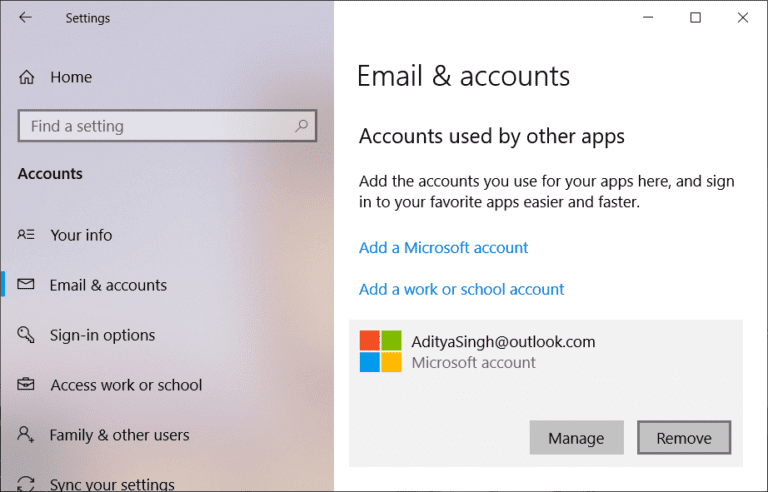
現在,要刪除您的設備,請按照以下步驟操作。
1. 按Windows 鍵,輸入cmd 。
2. 單擊以管理員身份運行以使用管理員權限打開命令提示符。
3. 現在,一一輸入以下命令,並在每個命令後按Enter 鍵。
dsregcmd /離開 dsregcmd /狀態
4.命令執行後,再次註冊您的設備,此方法將解決您設備問題上討論的問題。
方法六:修復Office安裝
修復 Office 安裝有助於修復錯誤代碼 30088-26,因為它可以替換損壞或丟失的文件,識別和替換損壞的設置,並幫助重置可能導致錯誤代碼的任何不正確設置。 此外,修復 Office 可以幫助識別和刪除可能干擾 Office 正常運行的任何惡意軟件或病毒,這也可能是錯誤 30088-26 的原因。使用修復嚮導修復所討論的錯誤是必要的,因為它是解決問題最有效和可靠的方法。 這也是確保問題得到解決而不會對系統造成任何進一步損壞的最安全方法。
1. 打開Windows搜索欄,鍵入並啟動控制面板,如下圖所示。
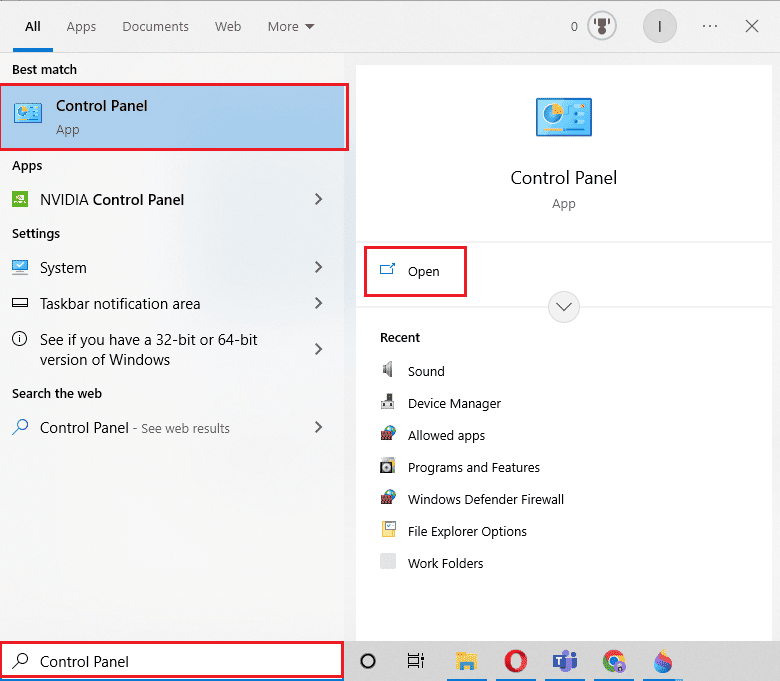
2. 設置View by > Category並單擊Programs下的Uninstall a program選項,如圖突出顯示。
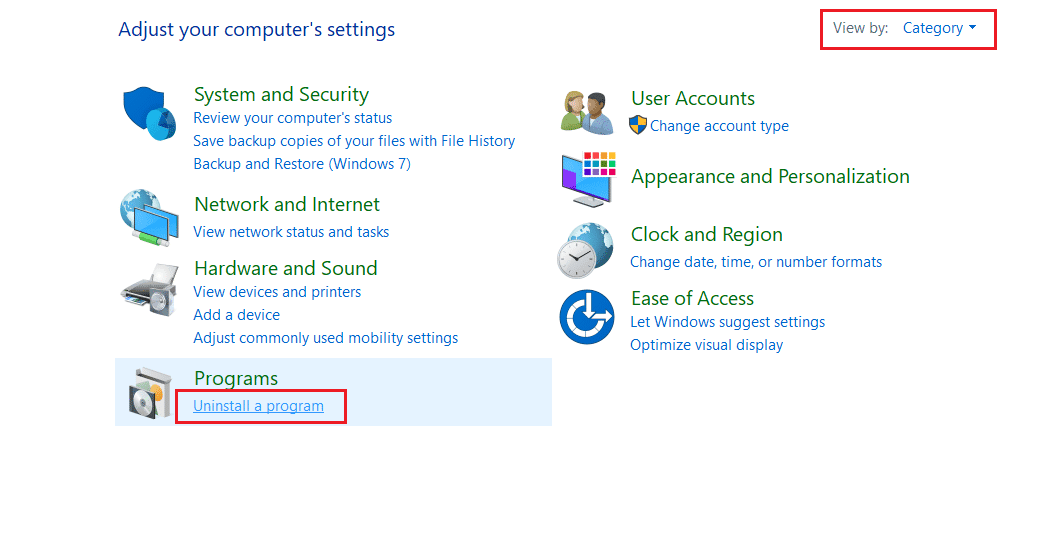
3. 右鍵單擊Microsoft Office程序並選擇更改。
注意:這裡我們以 Microsoft Office Professional Plus 2016 為例。
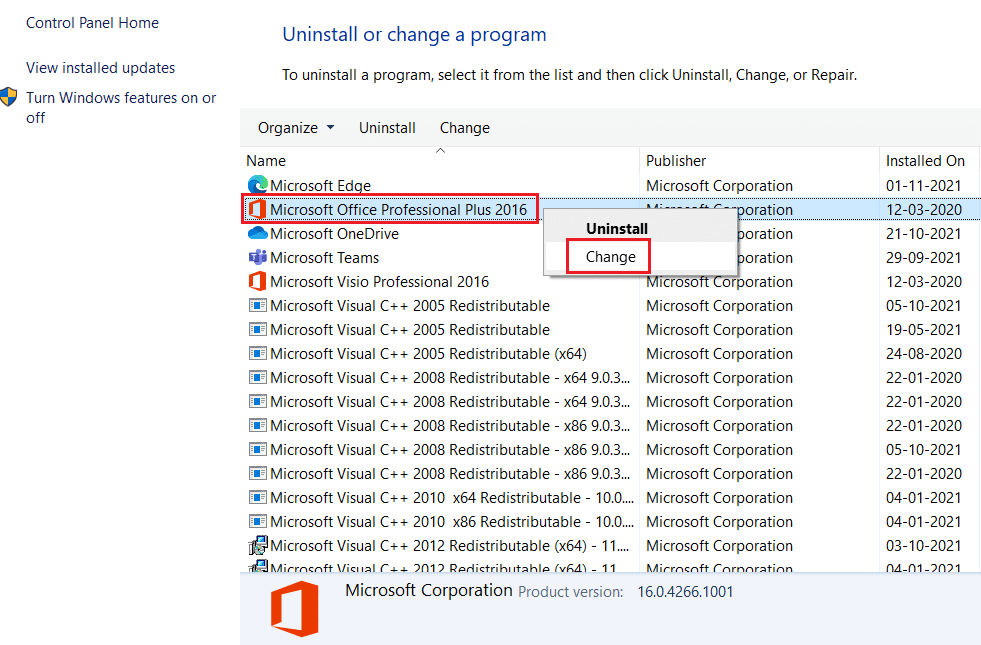
4. 選擇修復選項並點擊繼續。
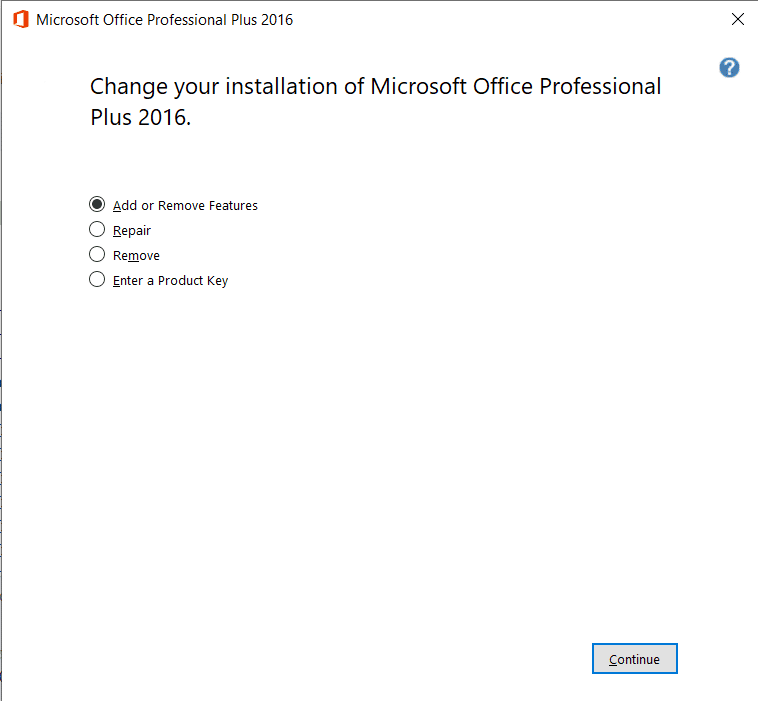
5. 按照屏幕上的 R修復嚮導完成該過程。
另請閱讀:修復 Office 激活錯誤代碼 0xC004F074
方法 7:重新安裝 MS Office
重新安裝 Microsoft Office 有助於修復更新 Office 時出現的錯誤代碼 30088 26,因為此錯誤可能是由軟件安裝問題引起的。 當您重新安裝該軟件時,它會替換所有可能已損壞或刪除的文件,並有助於糾正任何阻止軟件正常工作的問題。
注意:僅當您擁有所需的 MS Office 安裝盤或產品代碼時才實施此方法。
1. 使用方法 3的步驟 1-2導航到控制面板 > 卸載程序。
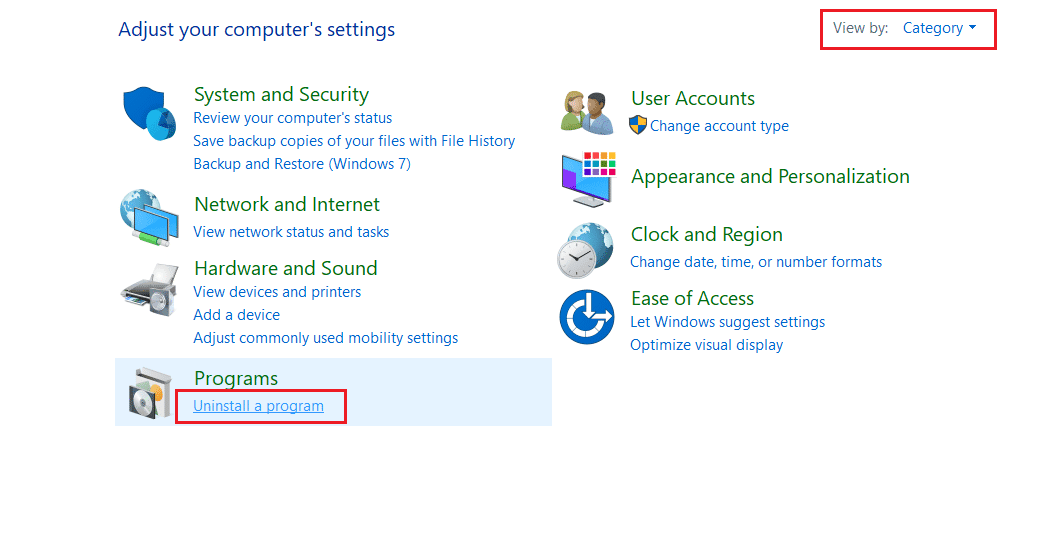
2. 右鍵單擊Microsoft Office程序並選擇卸載。
注意:這裡,我們以 Microsoft Office Professional Plus 2016 為例。
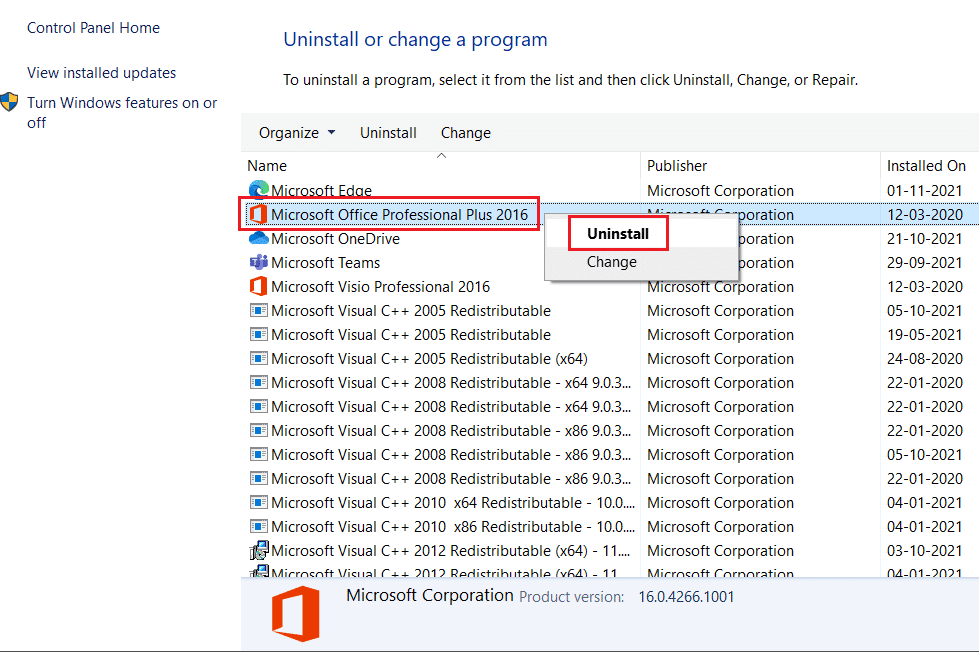
3. 按照卸載嚮導給出的說明進行操作。
4A. 現在,通過官方網站下載並安裝Microsoft Office 365 。
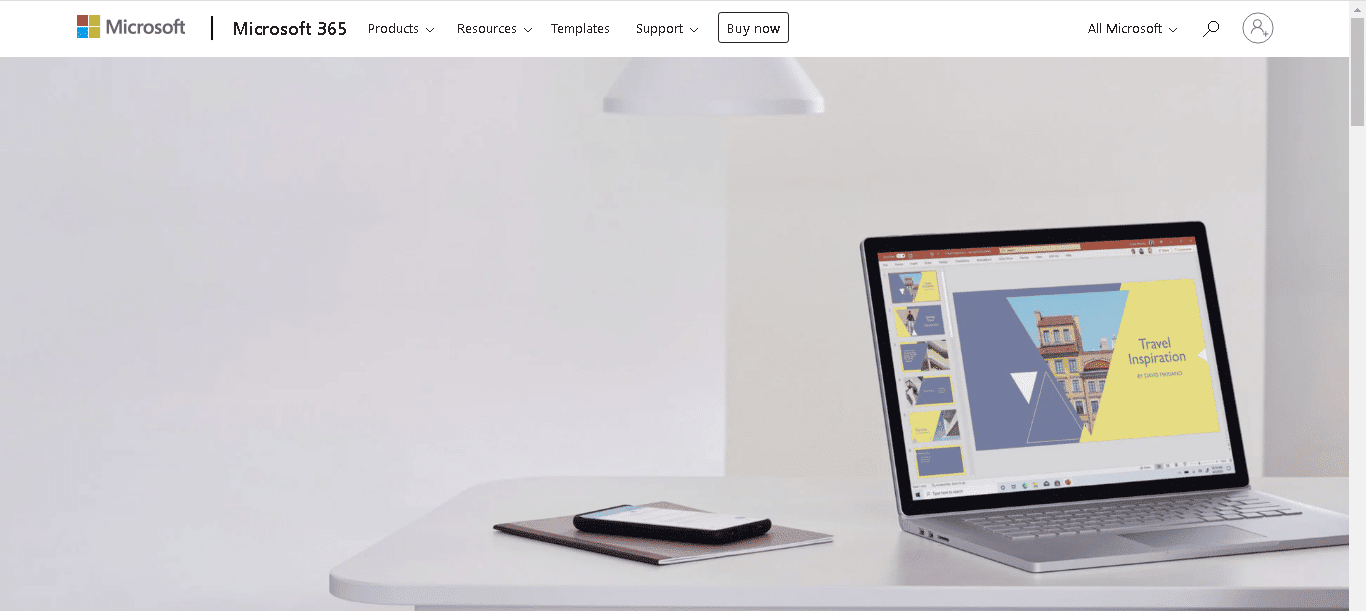
4B。 或者,使用MS Office 安裝光盤。
5. 按照安裝嚮導完成該過程。 檢查您的設備上是否修復了 Office 更新錯誤 30088 26 錯誤。
方法 8:在線使用 Office 365
Office 365 提供實時協作和通信、增強的安全性和數據保護,以及對最新版本的 Word、PowerPoint、Excel、Outlook 和其他 Office 應用程序的訪問。 借助 Office 365,用戶可以快速有效地識別和解決給定錯誤代碼的根本原因,並可以輕鬆實施必要的修復,以保持其 Office 套件順暢無誤地運行。
1. 打開瀏覽器並導航至 Microsoft 365 登錄頁面。
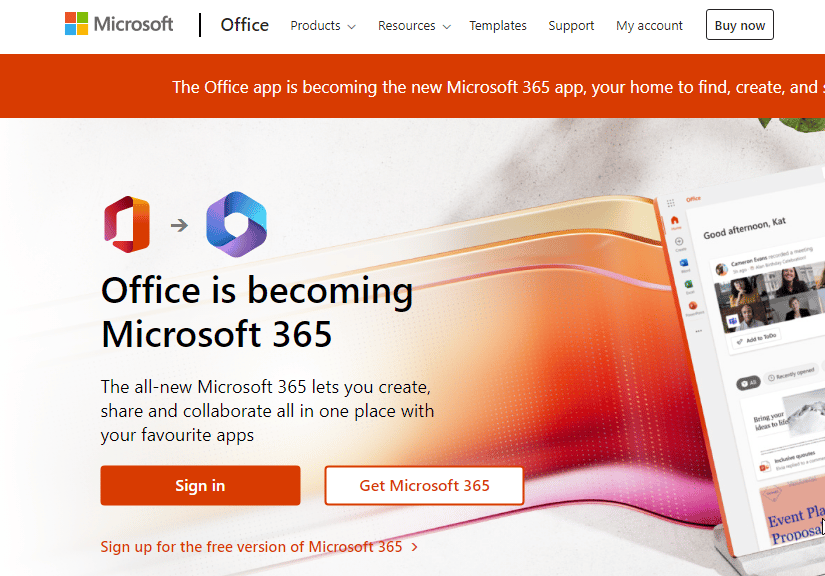
2. 單擊登錄按鈕並使用您的憑據登錄。
3.檢查您現在是否遇到錯誤。 如果您現在沒有遇到錯誤,那麼您必須按照下面提到的方法來修復您帳戶上的任何技術故障。
另請閱讀:修復 Office 365 激活錯誤我們無法聯繫服務器
方法 9:聯繫 Microsoft 支持
Microsoft 支持提供熟悉錯誤代碼 30088 26 的知識淵博且經驗豐富的專業人員。他們可以幫助您解決問題並確定問題的根本原因。 Microsoft 支持還提供了多種工具和服務,可幫助您快速找到解決方案。 這包括訪問最新的 Microsoft 軟件更新、技術支持數據庫以及訪問知識庫文章。
此外,Microsoft 支持提供在線聊天和支持論壇的訪問權限,您可以在其中提出問題並獲得其他 Microsoft 客戶的幫助。 聯繫 Microsoft 支持將有助於確保您獲得最好和最新的信息和支持,以幫助您修復 PC 上的錯誤 30088 26。
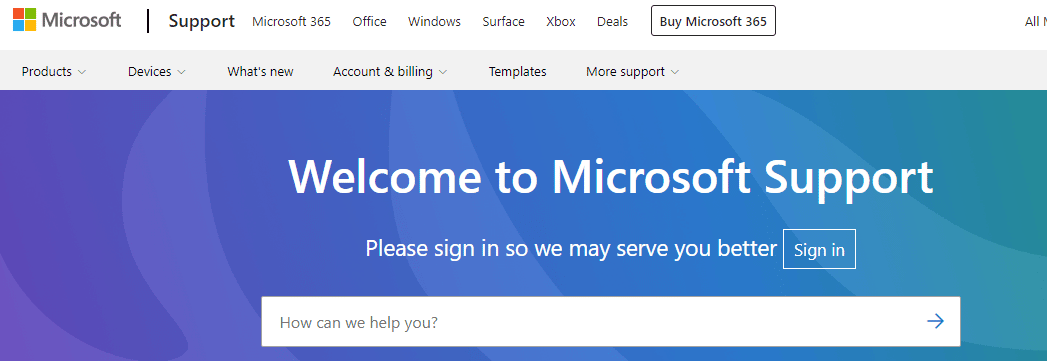
受到推崇的:
- 如何修復 Windows 10 中的 Audacity 錯誤代碼 9999
- Outlook 中的工具菜單在哪裡?
- 修復 Office 錯誤 135011 您的組織已禁用此設備
- 修復 Office 365 錯誤 70003:您的組織已刪除此設備
錯誤代碼 30088-26是與 Microsoft Office 相關的常見錯誤代碼,對於用戶來說可能是一種令人沮喪的體驗。 幸運的是,此錯誤代碼通常很容易修復。 本指南中討論了多種方法來幫助用戶解決此問題,例如驗證安裝、修復 Office 程序、禁用加載項和重置許可證。 讓我們知道哪種方法最適合您。 如果您有任何疑問或建議,請隨時將其放在評論部分。
